 Điện thoại
Điện thoại
 Laptop
Laptop
 Phụ kiện
Phụ kiện
 Smartwatch
Smartwatch
 Đồng hồ
Đồng hồ
 Tablet
Tablet
 Máy cũ, Thu cũ
Máy cũ, Thu cũ
 Màn hình, Máy in
Màn hình, Máy in
 Sim, Thẻ cào
Sim, Thẻ cào
 Dịch vụ tiện ích
Dịch vụ tiện ích

Hãy chọn địa chỉ cụ thể để chúng tôi cung cấp chính xác giá và khuyến mãi
![]()
Gửi tin nhắn bằng icon trên Messenger
Bài viết được thực hiện trên laptop Lenovo, hệ điều hành Windows 10. Bạn có thể thực hiện thao tác tương tự trên các laptop, máy tính chạy hệ điều hành Windows, macOS và trên các phiên bản khác.
Săn ngay phụ kiện công nghệ thanh lý giảm 50%++ chỉ có tại Thế Giới Di Động
![]()
Bảng ký tự icon
Bảng ký tự và icon tương ứng
| KÝ TỰ | ICON |
| a | |
| b | |
| c | |
| d | |
| e | |
| f | |
| g | |
| h | |
| i | |
| k | |
| l | |
| m | |
| n | |
| o | |
| p | |
| q | |
| r | |
| s | |
| t | |
| u | |
| v | |
| w | |
| x | |
| y | |
| z |
Lưu ý: trong bảng văn bản gốc bạn cần viết tiếng việt không dấu, nên kiểm tra ngược và xuôi để xem có bị dịch nhầm không.
Truy cập trang trang đổi nhập mật thư thay thế > Sao chép ký tự mong mốn ở bảng Key > Dán ký tự vào ô Key > Điền thông tin vào ô Văn bản gốc > Nhấn biểu tượng mũi tên hướng xuống > Copy nội dụng mã icon trong ô Mật thư và dán vào tin nhắn Messenger.
Bước 1: Truy cập trang đổi nhập mật thư thay thế tại đây sau đó bạn chọn Key mong muốn như icon, ký tự chữ, bài thơ, hay bảng số (ở bài viết này mình chọn ký tự là icon), mình sẽ chọn tất cả icon dưới bảng ký tự và nhấn chuột phải chọn Copy.
![]()
Chọn kiểu ký tự
Bước 2: Sau đó điền Key vào ô Key ở phía trên.
![]()
Dán ký tự
Bước 3: Tiếp tục bạn hãy điền mật thư vào ô Văn bản gốc sau đó nhấn mũi tên hướng xuống.
![]()
Nhập văn bản
Bước 4: Như vậy nội dung bạn điền ở văn bản gốc đã được chuyển thành icon tương ứng ở bảng Key, tiếp tục bạn nhấn vào biểu tượng sao chép.
![]()
Ký tự mã
Bước 5: Vào Messenger để gửi tin nhắn.
![]()
Gửi tin nhắn bằng icon
Copy tin nhắn icon người đối diện gửi cho bạn > Quay lại trang nhập mật thư thay thế > Dán nội dung vào ô Mật thư > Nhấn mũi tên hướng lên > Xem nội dung mật thư ở ô Văn bản gốc.
Bước 1: Trong giao diện tin nhắn Messenger bạn chọn icon tin nhắn mà người đối phương gửi cho bạn, chọn Copy.
![]()
Seo chép tin nhắn
Bước 2: Sau đó quay lại trang nhập thư mật thay thế điền vào ô Mật thư, sau đó nhấn mũi tên hướng lên để xem tin nhắn gốc.
![]()
Dán vào ô để giải mã tin nhắn
Như vậy nội dung tin nhắn của đối phương sẽ được hiển thị ở mục Văn bản gốc.
![]()
Nội dụng tin nhắn giải mã
Xem thêm:
Qua bài viết hy vọng bạn sẽ biết cách gửi tin nhắn bằng icon hay ký tự mà bạn mong muốn trên Messenger. Nếu có thắc mắc về thao tác trong bài viết bạn có thể để lại thông tin dưới phần bình luận để mình hỗ trợ nhé. Chúc các bạn thành công!

↑
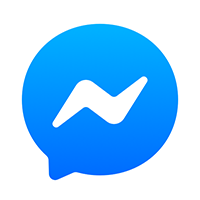

ĐĂNG NHẬP
Hãy đăng nhập để Chia sẻ bài viết, bình luận, theo dõi các hồ sơ cá nhân và sử dụng dịch vụ nâng cao khác trên trang Game App của
Thế Giới Di Động
Tất cả thông tin người dùng được bảo mật theo quy định của pháp luật Việt Nam. Khi bạn đăng nhập, bạn đồng ý với Các điều khoản sử dụng và Thoả thuận về cung cấp và sử dụng Mạng Xã Hội.